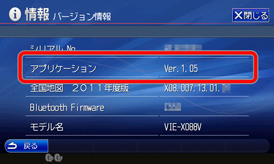X088V アップデートプログラム
- アプリケーションバージョンの確認方法
- 製品への適用手順
- よくあるご質問
製品への適用手順

アップデートプログラムファイルをお客様のPCにダウンロードし、圧縮ファイル(.zipファイル)を展開(解凍)した状態にします。
展開(解凍)したファイルをフォルダごと、お手持ちのSDカードまたはUSBメモリーにコピーします。
SDカードまたはUSBメモリーを製品に接続し、アップデート操作を行うことでソフトウェアアップデートが完了いたします。
※お客様がお持ちの製品のアプリケーションが、Ver. 8.01 以上の場合はアップデートの必要はありません。
それでは、順を追ってご説明いたします。
アップデートプログラムファイルをPCにダウンロードして、展開(解凍)する
| 1. | X088V アップデートプログラムのダウンロードページから、アップデートプログラムファイル(圧縮されています)をお客様のPCにダウンロードします。
(ダウンロード先は、お客様が確認しやすい 「デスクトップ」 などをお勧めします) |
| 2. | ダウンロードされたアップデートプログラムファイルは、そのままでは製品に読み込ませることができませんので、ファイルの展開(解凍)を行います。
(お使いのPC環境によってはZIPファイルを解凍するツールが必要になります) |
| (1) | PC上にダウンロードされた圧縮ファイル上でマウスの右ボタンをクリックし、メニューの中から[すべて展開]を選択します。 |
| (2) | 展開ウィザードが表示されるので、指示に従います。 (展開先は、お客様が確認しやすい 「デスクトップ」 を選択することをお勧めします) |
| (3) | 指定した場所に、展開されたファイルが作成されます。 フォルダ 「BDAJ903A,BDAJ216A,BDAJ215A,BDAJ105A」 が作成されていることを確認してください。 |
SDカードまたはUSBメモリーにアップデートプログラムファイルをコピーする
| 1. | SDカード規格(2GBまで)・SDHCカード規格(32GBまで)に準拠したSDカードまたはUSBメモリーをご用意ください。 ※USB3.0対応のUSBメモリーおよびSDXCカード準拠のSDカードは使用できません。 ※バッファロー社製のUSBメモリーを使用してダウンロードした場合、データのアップデートに失敗する事象が数件報告されております。 更新を行う際は、バッファロー社製以外のUSBメモリーをご使用になることをお勧め致します。 (推奨メーカー:SanDisk、Panasonic、東芝) |
| 2. | PCに接続されたSDカード用スロットにSDカードを挿入します。 またはUSBコネクタにUSBメモリーを挿入します。 |
| 3. | SDカードまたはUSBメモリー内を確認します。 他のファイルが入っている場合は、ファイルを削除してください。 |
| 4. | SDカードまたはUSBメモリーの一番上の階層に、先程展開した 「BDAJ903A,BDAJ216A,BDAJ215A,BDAJ105A」 をフォルダごと全てそのままのファイル構成でコピーします。 「AutoRun7.apn」が有る場合は忘れずに一番上の階層にコピーしてください。 ※ダウンロード時に選択したメディア(アダプター)により「AutoRun7.apn」が無い場合もあります。 |
| 5. | PCからSDカードまたはUSBメモリーを取り出します。 |
SDカードまたはUSBメモリーを製品に接続しソフトウェアを更新する
※ソフトウェアの更新作業はお車を安全な場所に停車した上で、行って下さい。
| 1. | お車のエンジンをかけ、製品を起動します。 接続中のiPod®、携帯電話は取り外してください。 また、CD/DVDが挿入されている場合も取り出してください。 |
| 2. | 製品へSDカードまたはUSBメモリーを取付けます。 |
| 【SDカードをご使用の場合】 製品の [開/閉] ボタンを押します。- ディスプレイが開きます。 レーベル面を上にして、SDカード挿入口に、SDカードを挿入します。 ”カチッ”と音がするまで差し込んでください。 製品の [開/閉] ボタンを押します。- ディスプレイが閉じます。 ※SDカードを挿入する際は、必ずロックが解除されていることを確認してください。 SDカードがロックされたままだと、アップデートが正しく行われません。 【USBメモリーをご使用の場合】 USBケーブル (KCU-460iV/KCU-260UB/KCU-500WM) に、USBメモリを接続します。 |
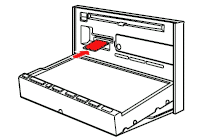
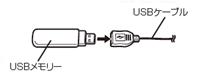
| 3. | 更新時の注意メッセージが表示された後(注意メッセージはSDカードまたはSDカードアダプタで更新を行う時のみ表示されます)、「バージョンアップを行いますか?」 というメッセージが出てくるので、「はい」 にタッチします。 ※「バージョンアップを行いますか?」 が表示されない場合は、よくあるご質問 の 「アップデートプログラムが入ったSDカードまたはUSBメモリーを製品に挿入してもアップデートが開始されません。」 の内容をご確認ください。 |
| 「いいえ」 にタッチしてしまった場合は、元の画面に戻ります。 その場合は、SDカードまたはUSBメモリーを製品から取り出し、再度挿入してください。 |

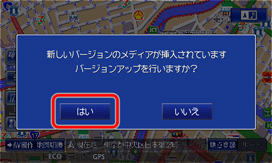
| ※「本プログラムはSDカード用のプログラムのため SDカードスロットに挿入し、バージョンアップを行ってください」 が表示された場合は使用メディア(アダプター)を確認してください。 SDカードまたはSDカードアダプターをご使用の場合は、SDカード挿入口に正しく挿入されているか確認してください。 USBメモリーまたはUSBアダプターをご使用の場合は、アップデートプログラムが異なりますので、ダウンロードページよりメディア(アダプター)を正しく選択してダウンロードを行い更新してください。 |
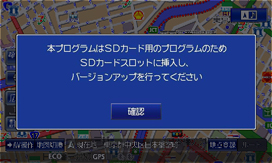
| ※「本プログラムはUSBメモリ用のプログラムのため USBケーブルへ接続し、バージョンアップを行ってください」 が表示された場合は使用メディア(アダプター)を確認してください。 USBメモリーまたはUSBアダプターをご使用の場合は、USBケーブルに正しく接続されているか確認してください。 SDカードまたはSDカードアダプターをご使用の場合は、アップデートプログラムが異なりますので、ダウンロードページよりメディア(アダプター)を正しく選択してダウンロードを行い更新してください。 |
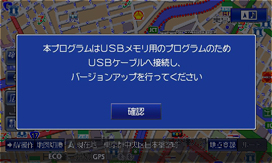
| 4. | プログラムの書換えが始まります。 (10~15分程度かかります) 製品が起動できなくなるおそれがありますので、プログラムアップデート中は絶対に電源を切ったり、SDカードまたはUSBメモリーを製品から取り外したりしないでください。 |

| 5. | プログラムアップデートが終了すると再起動を行い、「必ずお読みください」の画面が表示されます。 |


| ※「アップデートに失敗しました」の画面が表示された場合は、SDカードまたはUSBメモリーを取り外さないで、製品のリセットスイッチを押すか または お車のACCのON/OFFを行ってください。 |

SDカードまたはUSBメモリーを製品から取り外す
製品からSDカードまたはUSBメモリーを取り外します。
【SDカードをご使用の場合】
製品の [開/閉] ボタンを押します。- ディスプレイが開きます。
SDカードを押して、SDカードを取り出します。
製品の [開/閉] ボタンを押します。- ディスプレイが閉じます。
【USBメモリーをご使用の場合】
USBメモリーを取り外すときは製品の [設定] または [MODE] ボタンを押し、「USB解除」 にタッチしてから取り外してください。
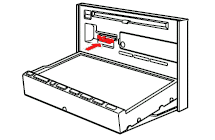
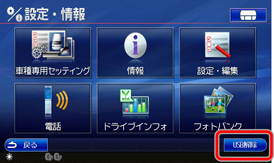
アプリケーションバージョンを確認する
アプリケーションのバージョンが更新されたことをご確認ください。
(アプリケーションバージョンの確認方法はこちら)